如何用ps磨皮?
1、打开photoshop,调入你要处理的图片,以下图为例:
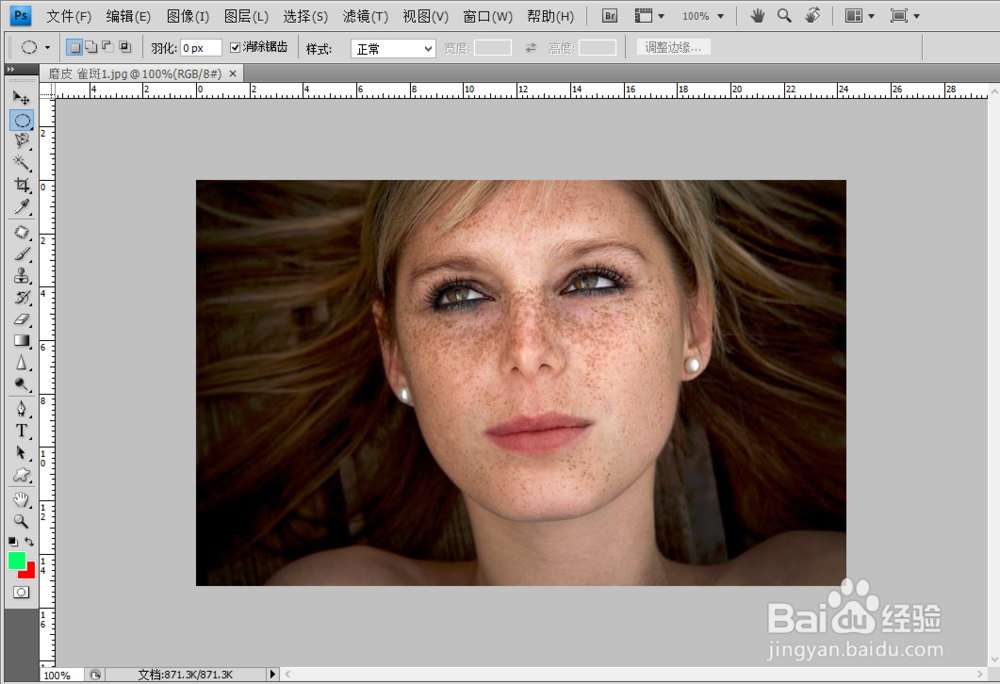
2、在导航栏里选择“滤镜”--“模糊”--“高斯模糊”,模糊半径设为看不清图片脸部斑点为宜。点击“确定”。
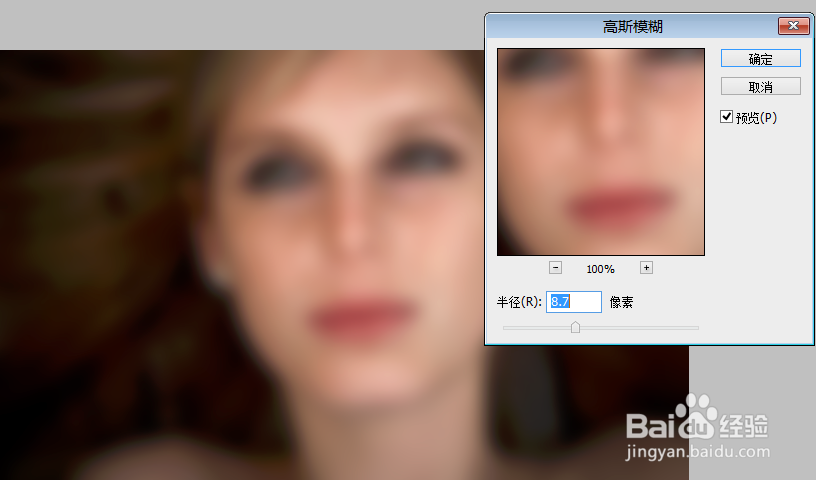
3、在历史记录里找到创建新快照,如果没有找到历史记录,就在photoshop顶部导航栏选择“窗口”--“历史记录”,进行勾选。
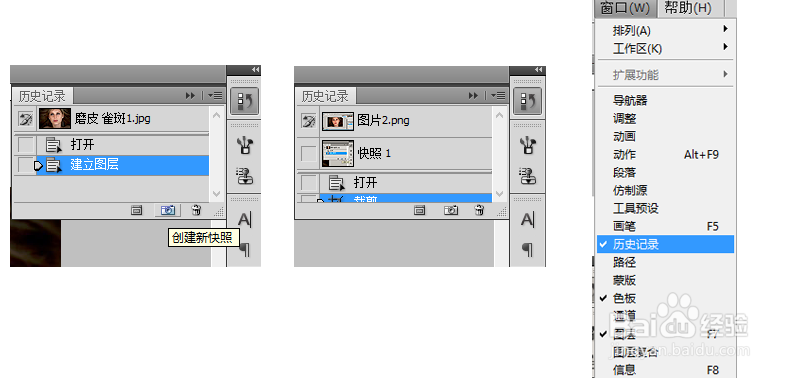
4、在“历史记录”里选中原图层,将历史小画笔放在快照栏内。
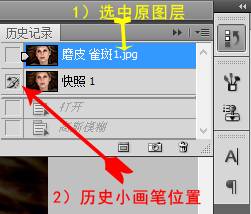
5、选择"历史记录画笔工具“。调节画笔大小。在人的脸部进行均匀涂抹,且注意细节涂抹时可以放大图像和调节画笔大小。

6、涂抹完成后,一起来看看我们的成果吧。

1、打开photoshop,调入你要处理的图片,按(Ctrl+J)复制图层两次,隐藏背景图层,选择图层1副本。
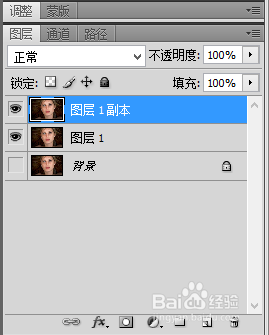
2、在导航栏找到”滤镜“--”模糊“--”高斯模糊“,设置参数:根据自身图像而定,有动漫皮肤质感即可;

3、按住Alt键添加矢量蒙版。

4、选择白色柔角画笔工具涂抹脸部,参数为(这些参数要考虑自身画质实际情况):大小自定、不透明度40~50、流量50,涂抹时要注意细节。

5、鼠标右键单击”图层蒙版缩略图“--”应用图层蒙版“,至于更加细节的,例如肤色、曲线都可以根据个人审美的不同去改变大小。这里只讲述一般的方法,无论选择哪一种磨皮方式,都希望能够帮助到您。

声明:本网站引用、摘录或转载内容仅供网站访问者交流或参考,不代表本站立场,如存在版权或非法内容,请联系站长删除,联系邮箱:site.kefu@qq.com。